Ինչպե՞ս անջատել առաջարկվող կոնտակտները Microsoft Outlook- ում:
Լռելյայն, Outlook 2010-ը ավտոմատ կերպով ավելացնում է այն հասցեատերերին, որոնց էլ-նամակ եք ուղարկել, Առաջարկվող կոնտակտների պանակում, եթե ստացողները չեն պահպանվել ձեր Outlook կոնտակտների պանակում: Outlook- ի երկարատև օգտագործման արդյունքում դուք կտեսնեք, որ ձեր առաջարկած կոնտակտների պանակում կան բազմաթիվ անօգուտ էլ.հասցեներ: Ապա դուք պետք է ձեռքով մաքրեք այս թղթապանակը: Առաջարկվող կոնտակտների անջատումը լավ միջոց է Outlook- ից խուսափելու համար առաջարկվող կոնտակտների թղթապանակում տարօրինակ ստացողի էլ.
Անջատեք առաջարկվող կոնտակտները Microsoft Outlook 2010-ում
- Ավտոմատացնել էլ Auto CC / BCC, Ավտոմեքենաների փոխանցում կանոններով; ուղարկել Ավտոմատ պատասխան (Offoff Office) առանց փոխանակման սերվեր պահանջելու...
- Ստացեք նման հիշեցումներ Նախազգուշացում BCC- ի համար երբ պատասխանում եք բոլորին, երբ դուք BCC ցուցակում եք, և Հիշեցրեք հավելվածները բաց թողնելիս մոռացված հավելվածների համար...
- Բարելավել էլփոստի արդյունավետությունը Պատասխանել (Բոլորը) Հավելվածներով, Ավտոմատ ավելացրեք ողջույն կամ ամսաթիվ և ժամ ստորագրության կամ թեմայի մեջ, Պատասխանել բազմաթիվ էլ...
- Հեշտացնել էլփոստի ուղարկումը Վերհիշել նամակները, Կցման գործիքներ (Սեղմել բոլորը, ավտոմատ պահել բոլորը...), Հեռացնել կրկնօրինակները, եւ Արագ հաշվետվություն...
 Անջատեք առաջարկվող կոնտակտները Microsoft Outlook 2010-ում
Անջատեք առաջարկվող կոնտակտները Microsoft Outlook 2010-ում
Outlook 2010-ում կարող եք անջատել առաջարկվող կոնտակտները հետևյալ կերպ.
1. Խնդրում ենք կտտացնել Ֆայլ > Ընտրանքներ.
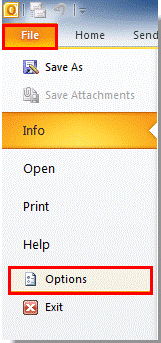
2. Մեջ Outlook տարբերակները երկխոսության տուփ, խնդրում ենք սեղմել Կապ Մեզ Հետ ձախ բարում, ապա հանել ընտրությունը Ավտոմատ կերպով ստեղծեք Outlook կոնտակտներ ստացողների համար, որոնք չեն պատկանում Outlook հասցեների գրքին տուփի մեջ Առաջարկվող կոնտակտներ Բաժին. Սեղմեք OK կոճակը:
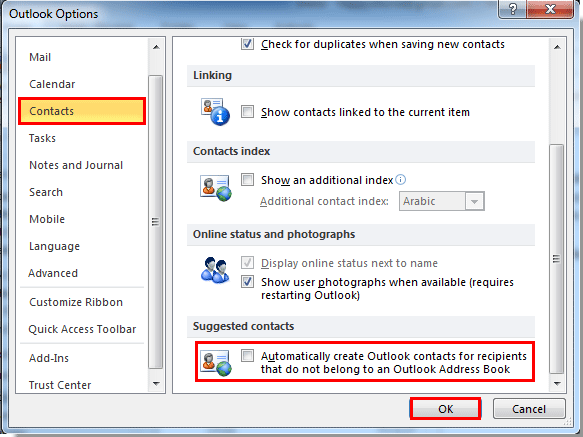
3. Այս պարամետրն ավարտելուց հետո, երբ հաջորդ անգամ էլ-նամակներ եք ուղարկում ինչ-որ տարօրինակ հասցեատերերի, դրանց հասցեները չեն պահվի Առաջարկվող կոնտակտներ այլևս թղթապանակ:
ՆշումOutlook 2007 և 2013-ում կոնտակտների առաջարկվող հատկություն չկա:
Գրասենյակի արտադրողականության լավագույն գործիքները
Outlook- ի համար նախատեսված գործիքներ - Ավելի քան 100 հզոր գործառույթ՝ ձեր Outlook-ը լիցքավորելու համար
🤖 AI Փոստի օգնական: Ակնթարթային պրոֆեսիոնալ նամակներ AI մոգությամբ. մեկ սեղմումով հանճարեղ պատասխաններ, կատարյալ հնչերանգներ, բազմալեզու վարպետություն: Փոխակերպեք էլ. փոստը առանց ջանքերի: ...
📧 Email ավտոմատացում: Գրասենյակից դուրս (հասանելի է POP-ի և IMAP-ի համար) / Ժամանակացույց ուղարկել նամակներ / Ավտոմատ CC/BCC էլփոստ ուղարկելիս կանոններով / Ավտոմատ փոխանցում (Ընդլայնված կանոններ) / Ավտոմատ ավելացնել ողջույնները / Ավտոմատ կերպով բաժանել բազմասերիստացող նամակները առանձին հաղորդագրությունների ...
📨 էլեկտրոնային կառավարման: Հեշտությամբ հիշեք նամակները / Արգելափակել խարդախության նամակները ըստ առարկաների և այլոց / Deleteնջել կրկնօրինակ նամակները / Ընդլայնված որոնում / Համախմբել Թղթապանակները ...
📁 Հավելվածներ Pro: Խմբաքանակի պահպանում / Խմբաքանակի անջատում / Խմբաքանակային կոմպրես / Auto Save- ը / Ավտոմատ անջատում / Ավտոմատ սեղմում ...
🌟 Ինտերֆեյս Magic: 😊Ավելի գեղեցիկ և զով էմոջիներ / Բարձրացրեք ձեր Outlook-ի արտադրողականությունը ներդիրներով դիտումների միջոցով / Նվազագույնի հասցնել Outlook-ը փակելու փոխարեն ...
???? Մեկ սեղմումով Հրաշքներ: Պատասխանել բոլորին մուտքային հավելվածներով / Հակաֆիշինգի էլ. նամակներ / 🕘Ցուցադրել ուղարկողի ժամային գոտին ...
👩🏼🤝👩🏻 Կոնտակտներ և օրացույց: Խմբաքանակի ավելացրեք կոնտակտներ ընտրված էլ / Կոնտակտային խումբը բաժանեք առանձին խմբերի / Հեռացնել ծննդյան հիշեցումները ...
Over 100 Նկարագրություն Սպասեք ձեր հետազոտությանը: Սեղմեք այստեղ՝ ավելին բացահայտելու համար:

